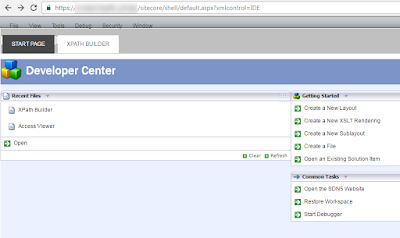이번에는 사이트코어의 DateTime 값에 대하여 알아보도록 하자.
Content Editor에서 아이템의 Statistical 데이타를 보면 언제 아이템이 만들어졌고, 업데이트 되어었는지에 대한 날짜와 시간정보가 나온다.
이 값을 Raw Value로 보면, "yyyymmddThhmmss" 포맷으로 해당 필드의 값을 ISO 포멧으로 저장을 한다. 어플리케이션을 만들다 보면, 해당 값을 다른 Date Time 포맷을 변경을 해야하는 경우가 있는데, 이럴경우 Sitecore.DateUtil class를 통하여 해당 포맷을 쉽게 변경할수가 있다.
1
2
3
4
5
6
7
8
| string convertedDateTime = string.Empty;
Sitecore.Data.Items.Item item = Sitecore.Context.Item;
Sitecore.Data.Fields.DateField date = item.Fields["__Updated"];
System.DateTime datetime = Sitecore.DateUtil.IsoDateToDateTime(date.Value);
string originalValue = date.Value; // 20170426T184902Z
convertedDateTime = Sitecore.DateUtil.FormatLongDateTime(originalValue); // Wendsday, April 26, 2017 2:49 PM
convertedDateTime = Sitecore.DateUtil.FormatShortDateTime(originalValue); // 4/26/2017 2:49 PM
convertedDateTime = Sitecore.DateUtil.DateTimeToMilitary(originalValue); // 26-APR-2017 14:49:40
|